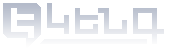Ստորագրել Word փաստաթուղթը տեսանելի (գրաֆիկական)
էլեկտրոնային թվային ստորագրությամբ
Տես նաև տեսաուղեցույցը
Այս մեթոդով ստորագրված փաստաթուղթը կարող է պարունակել ստորագրողի գրաֆիկական ստորագրության պատկերը, կպատկերի ստորագրողի անունը, ազգանունը և հանրային ծառայությունների համարանիշը:
Ստորագրելու համար անհրաժեշտ է ունենալ.
- Նույնականացման քարտ
- Ակտիվ էլեկտրոնային թվային ստորագրության հավաստագիր (ինչպես ակտիվացնել)
- Նույնականացման քարտ կարդացող սարք (ինչպես ձեռք բերել)
- Microsoft Word և CryptoCard Monitor ծրագրերը (ինչպես տեղադրել)
Գործողությունների կրճատ նկարագրություն.
- Microsoft Word - Insert->Signature Line->Sign (right click menu)->Sign
- CryptoCard Monitor – Enter PIN->OK
Գործողությունների մանրամասն նկարագրություն.
Նախքան ստորագրելը
Եթե Ձեր համակարգչում տեղադրված չէ CryptoCard Monitor ծրագիրը, ապա տեղադրեք այն:
Ծրագրերի տեղադրման մանրամասներին կարող եք ծանոթանալ հետևյալ հղումով։
Եթե Ձեր էլեկտրոնային թվային ստորագրության հավաստագիրն ակտիվ չէ, ապա պետք է այն ակտիվացնել:
Ակտիվացման մանրամասներին կարող եք ծանոթանալ հետևյալ հղումով:
Տեղադրեք Ձեր նույնականացման քարտը քարտ կարդացող սարքի մեջ և սպասեք մինչ Ձեր հավաստագրերի տեղադրման մասին հայտարարությունը կհայտնվի էկրանի ներքևի աջ անկյունում:
Քայլ 1. Սեղմել Insert կոճակը:
Քայլ 2. Կուրսորը տեղադրել այնտեղ, որտեղ անհրաժեշտ է ավելացնել գրաֆիկական էլեկտրոնային թվային ստորագրություն և սեղմել Signature line կոճակը:
Քայլ 3. Սեղմել OK կոճակը (անհրաժեշտության դեպքում լրացնել դաշտերը, սակայն դա պարտադիր չէ):
Ուշադրություն
Եթե փաստաթուղթը պահանջում է մեկից ավելի ստորագրություն, ապա 2-րդ և 3-րդ քայլերը պետք է կրկնել:
Քայլ 4. Մկնիկի աջ կոճակով սեղմել հայտնված ստորագրության ուղղանկյան վրա և այնուհետև սեղմել Sign:
Քայլ 5. Հայտնված պատուհանը հնարավորություն է ընձեռնում ընտրելու գրաֆիկական ստորագրության երկու տարբերակ՝
ա) լրացնելով ստորագրողի անուն ազգանունը և սեղմելով Sign կոճակը.
կամ
բ) սեղմելով Select Image... հղումը ընտրել ստորագրողի ստորագրության գրաֆիկական պատկեր (սկանավորված, կամ պատրաստված գրաֆիկական որևէ խմբագրով) և սեղմելով Sign կոճակը.
Քայլ 6. Մուտքագրեք Ձեր էլեկտրոնային թվային ստորագրության PIN կոդը կարմիր դաշտում:
Վերջին քայլ. Սեղմեք OK կոճակը.
Ուշադրություն
Ստորագրված ֆայլի խմբագրման ցանկացած փորձ կհեռացնի էլեկտրոնային թվային ստորագրությունը, և անհրաժեշտ կլինի այն ստորագրել նորից:
Եթե չեք հիշում Ձեր էլեկտրոնային թվային ստորագրության PIN կոդը, ապա այն պետք է վերականգնել Ոստիկանության կողմից Ձեզ տրված PUK կոդի միջոցով, եթե չունեք PUK կոդը, ապա պետք է դիմել Ոստիկանություն՝ նոր նույնականացման քարտ ստանալու համար:
PIN կոդի վերականգնման և փոփոխման մանրամասներին կարող եք ծանոթանալ հետևյալ հղումով:
Կախված գրաֆիկական ստորագրության ընտրված տարբերակից (տեքստ կամ պատկեր)` վերջնական ստորագրությունը կունենա հետևյալ տեսքը.
կամ